Windows 10'u Ölümün Mavi Ekranında Döküm Dosyaları Oluşturacak Şekilde Yapılandırın
Yayınlanan: 2018-07-22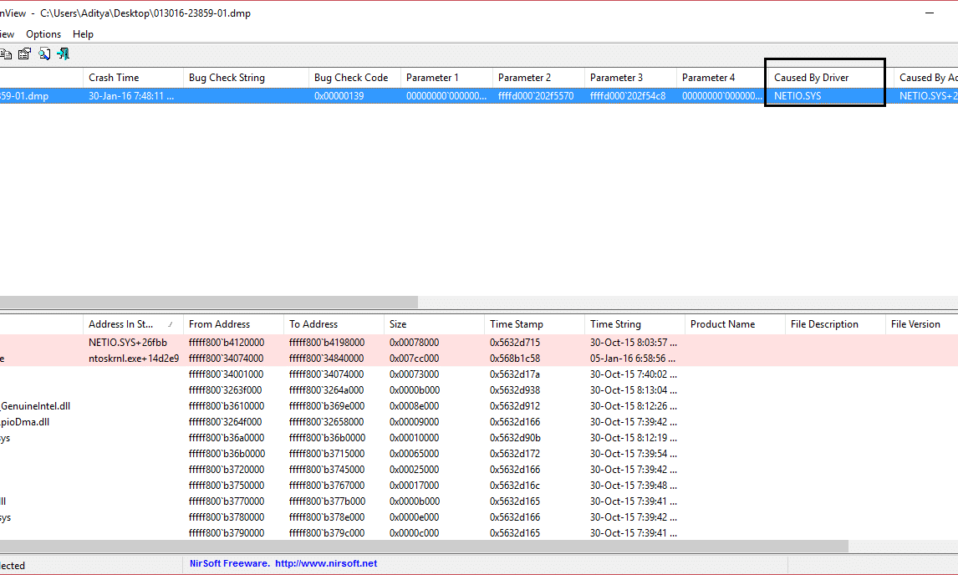
Sisteminiz başarısız olduğunda, bilgisayarınızın beklenmedik bir şekilde kapanmasına veya yeniden başlatılmasına neden olan bir Mavi ölüm ekranı (BSOD) hatası oluşur. BSOD ekranı yalnızca birkaç saniye boyunca görülebilir, bu da hata kodunu not almayı veya hatanın yapısını anlamayı imkansız hale getirir. Bu, Döküm Dosyalarının devreye girdiği yerdir, ne zaman bir BSOD hatası meydana gelse, Windows 10 tarafından bir kilitlenme dökümü dosyası oluşturulur. Bu kilitlenme dökümü dosyası, çökme anında bilgisayarın belleğinin bir kopyasını içerir. Kısacası, kilitlenme dökümü dosyaları, BSOD hatası hakkında hata ayıklama bilgilerini içerir.
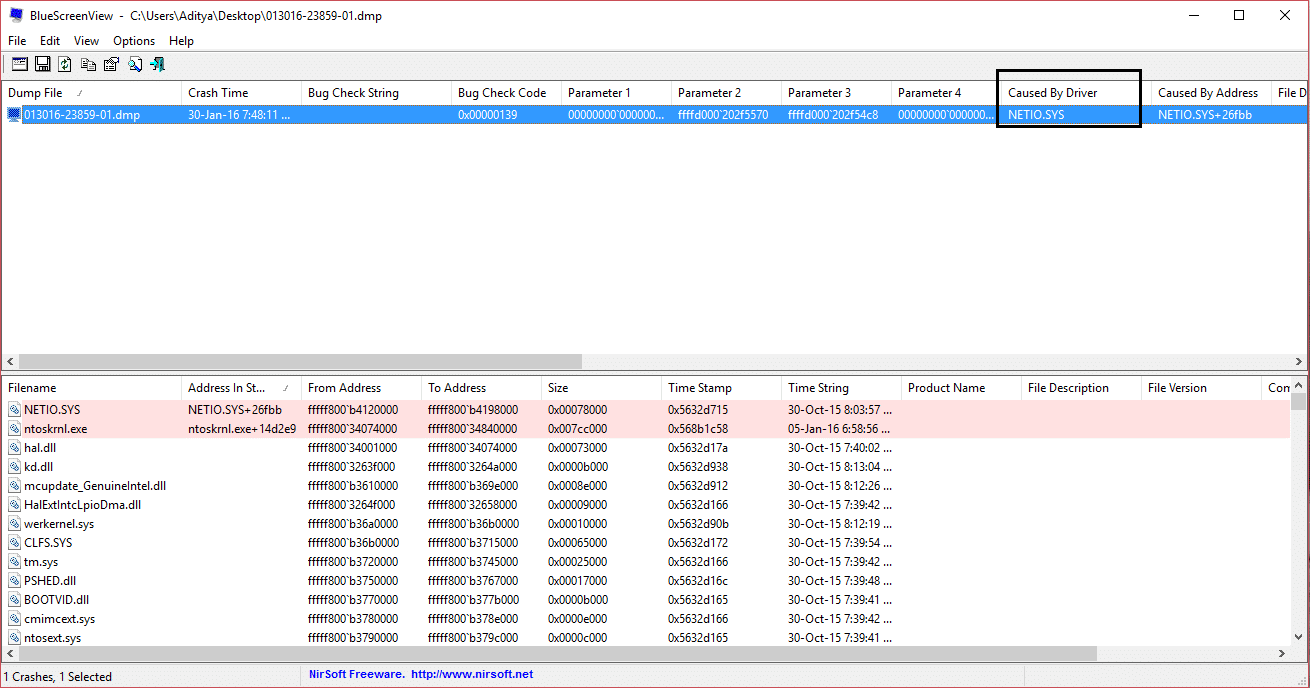
Crash döküm dosyası, daha fazla sorun gidermeye başlamak için o bilgisayarın yöneticisine kolayca erişebilen belirli bir konumda saklanır. Tam bellek dökümü, Çekirdek bellek dökümü, Küçük bellek dökümü (256 kb), Otomatik bellek dökümü ve Aktif bellek dökümleri gibi farklı döküm dosyaları Windows 10 tarafından desteklenir. Varsayılan olarak Windows 10, Otomatik Bellek döküm dosyaları oluşturur. Her neyse, hiç vakit kaybetmeden, aşağıda listelenen öğreticinin yardımıyla Ölümün Mavi Ekranında Dump Dosyaları Oluşturmak için Windows 10'u Nasıl Yapılandıracağınızı görelim.
Küçük Bellek Dökümü: Küçük Bellek Dökümü, diğer iki tür çekirdek modu kilitlenme dökümü dosyasından çok daha küçüktür. Tam olarak 64 KB boyutundadır ve önyükleme sürücüsünde yalnızca 64 KB disk belleği dosyası alanı gerektirir. Bu tür bir döküm dosyası, alan minimum olduğunda faydalı olabilir. Ancak, dahil edilen sınırlı miktarda bilgi nedeniyle, kilitlenme anında yürütülen iş parçacığından doğrudan kaynaklanmayan hatalar bu dosya analiz edilerek keşfedilemeyebilir.
Çekirdek Bellek Dökümü: Bir Çekirdek Bellek Dökümü, kilitlenme anında çekirdek tarafından kullanılan tüm belleği içerir. Bu tür bir döküm dosyası, Tam Bellek Dökümünden önemli ölçüde daha küçüktür. Tipik olarak, döküm dosyası, sistemdeki fiziksel belleğin yaklaşık üçte biri boyutunda olacaktır. Bu miktar, durumunuza bağlı olarak önemli ölçüde değişecektir. Bu döküm dosyası, ayrılmamış belleği veya kullanıcı modu uygulamalarına ayrılmış herhangi bir belleği içermeyecektir. Yalnızca Windows çekirdeğine ve donanım soyutlama düzeyine (HAL) ayrılan belleği ve çekirdek modu sürücülerine ve diğer çekirdek modu programlarına ayrılan belleği içerir.
Tam Bellek Dökümü: Tam Bellek Dökümü, en büyük çekirdek modu döküm dosyasıdır. Bu dosya, Windows tarafından kullanılan tüm fiziksel belleği içerir. Tam bir bellek dökümü, varsayılan olarak, platform sabit yazılımı tarafından kullanılan fiziksel belleği içermez. Bu döküm dosyası, önyükleme sürücünüzde en az ana sistem belleğiniz kadar büyük bir disk belleği dosyası gerektirir; boyutu tüm RAM'inize ve bir megabayta eşit olan bir dosyayı tutabilmelidir.
Otomatik Bellek Dökümü: Otomatik Bellek Dökümü, Çekirdek Bellek Dökümü ile aynı bilgileri içerir. İkisi arasındaki fark döküm dosyasının kendisinde değil, Windows'un sistem disk belleği dosyasının boyutunu nasıl ayarladığıdır. Sistem disk belleği dosyası boyutu Sistem tarafından yönetilen boyut olarak ve çekirdek modu kilitlenme dökümü Otomatik Bellek Dökümü olarak ayarlanmışsa, Windows disk belleği dosyasının boyutunu RAM boyutundan daha küçük bir değere ayarlayabilir. Bu durumda Windows, disk belleği dosyası boyutunu çoğu zaman bir çekirdek bellek dökümünün yakalanmasını sağlayacak kadar ayarlar.
Aktif Bellek Dökümü: Aktif Bellek Dökümü, Tam Bellek Dökümüne benzer, ancak ana makinedeki sorun giderme sorunlarıyla ilgili olma ihtimali olmayan sayfaları filtreler. Bu filtreleme nedeniyle, tipik olarak tam bir bellek dökümünden önemli ölçüde daha küçüktür. Bu döküm dosyası, kullanıcı modu uygulamalarına ayrılan belleği içermez. Ayrıca Windows çekirdeğine ve donanım soyutlama düzeyine (HAL) ayrılan belleği ve çekirdek modu sürücülerine ve diğer çekirdek modu programlarına ayrılan belleği içerir. Döküm, hata ayıklama için yararlı olan çekirdeğe veya kullanıcı alanına eşlenen etkin sayfaları ve VirtualAlloc ile ayrılan bellek veya sayfa dosyası destekli bölümler gibi seçili Sayfa Dosyası Destekli Geçiş, Bekleme ve Değiştirilmiş sayfaları içerir. Etkin dökümler, boş ve sıfırlanmış listelerdeki sayfaları, dosya önbelleğini, konuk VM sayfalarını ve hata ayıklama sırasında büyük olasılıkla yararlı olmayan çeşitli diğer bellek türlerini içermez.
Kaynak: Çekirdek Modu Döküm Dosyalarının Çeşitleri
İçindekiler
- Windows 10'u Ölümün Mavi Ekranında Döküm Dosyaları Oluşturacak Şekilde Yapılandırın
- Yöntem 1: Başlangıç ve Kurtarma'da Döküm Dosyası Ayarlarını Yapılandırın
- Yöntem 2: Komut İstemini Kullanarak Döküm Dosya Ayarlarını Yapılandırın
Windows 10'u Ölümün Mavi Ekranında Döküm Dosyaları Oluşturacak Şekilde Yapılandırın
Bir şeyler ters giderse diye bir geri yükleme noktası oluşturduğunuzdan emin olun.

Yöntem 1: Başlangıç ve Kurtarma'da Döküm Dosyası Ayarlarını Yapılandırın
1. Windows Arama'ya kontrol yazın ve arama sonucundan Denetim Masası'na tıklayın.
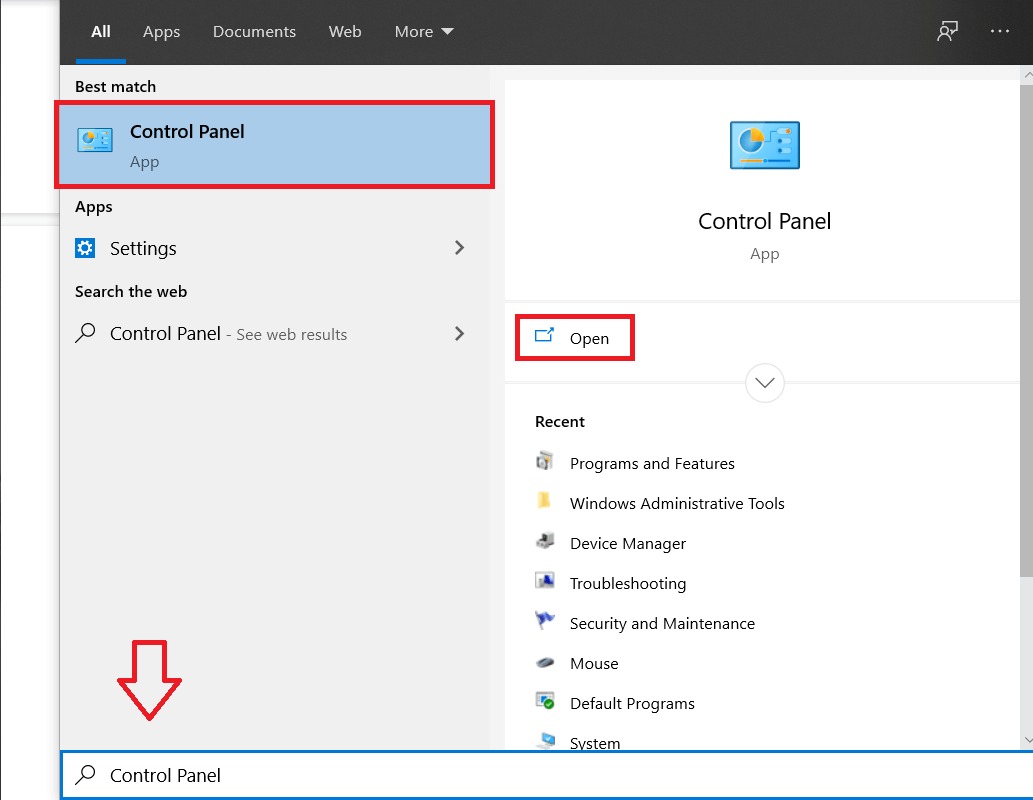
2. Sistem ve Güvenlik'e ve ardından Sistem'e tıklayın.
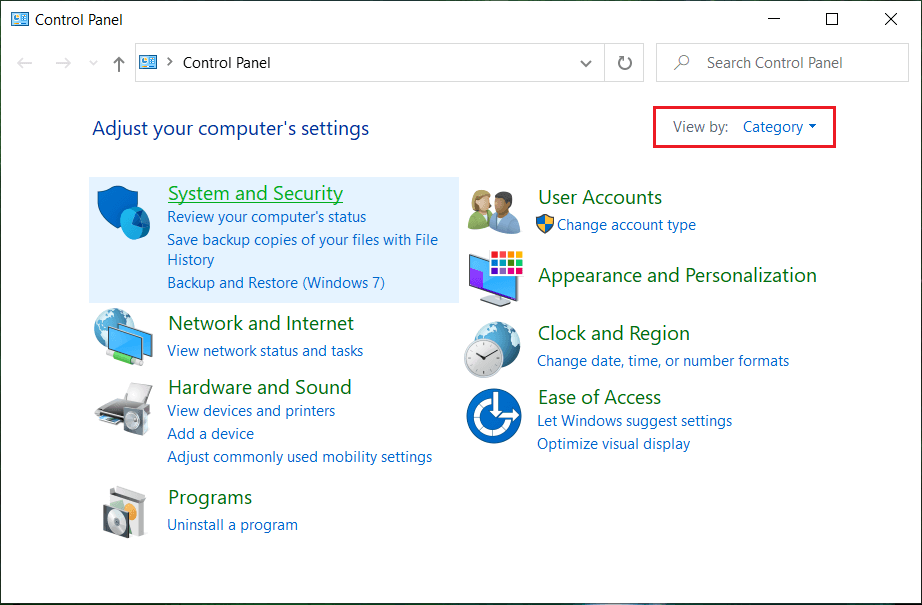
3. Şimdi sol taraftaki menüden “ Gelişmiş sistem ayarları ”na tıklayın.
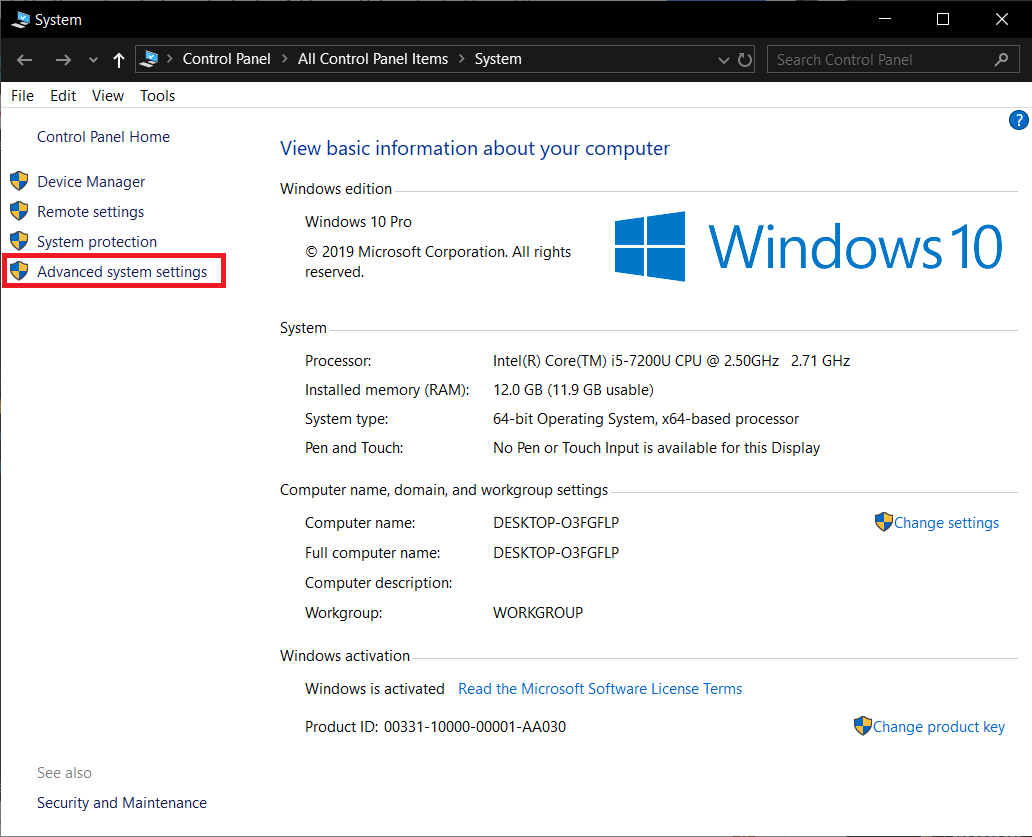
4. Sistem Özellikleri penceresinde Başlatma ve Kurtarma altındaki “ Ayarlar ”a tıklayın.
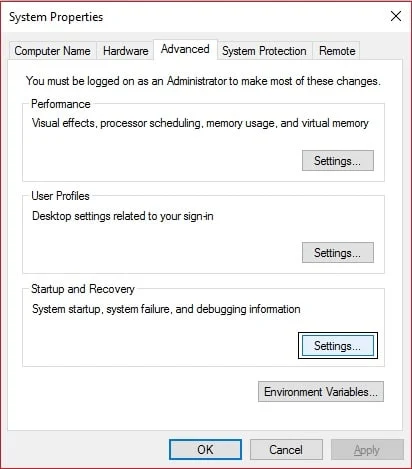
5. Sistem hatası altında, " Hata ayıklama bilgilerini yaz " açılır menüsünden şunları seçin:
Yok (Windows tarafından oluşturulan döküm dosyası yok) Küçük Bellek Dökümü (Windows, BSOD'de bir Minidump dosyası oluşturacaktır) Çekirdek Bellek Dökümü (Windows, BSOD'de bir Çekirdek Bellek Dökümü dosyası oluşturacaktır) Tam Bellek Dökümü (Windows, BSOD'de Tam Bellek Dökümü dosyası oluşturur) Otomatik Bellek Dökümü (Windows, BSOD'de Otomatik Bellek Dökümü dosyası oluşturacaktır) Aktif Bellek Dökümü (Windows, BSOD'de bir Aktif Bellek Dökümü dosyası oluşturacaktır)
Not: Tam bellek dökümü, en az yüklü fiziksel bellek artı 1MB (başlık için) boyutuna ayarlanmış bir sayfa dosyası gerektirir.
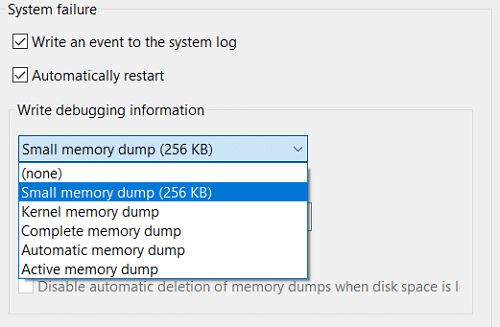
6. Tamam'ı, ardından Uygula'yı ve ardından Tamam'ı tıklayın.
Windows 10'u Ölümün Mavi Ekranında Döküm Dosyaları Oluşturacak Şekilde Yapılandırırsınız, ancak yine de herhangi bir sorunla karşı karşıyaysanız, bir sonraki yönteme geçin.
Yöntem 2: Komut İstemini Kullanarak Döküm Dosya Ayarlarını Yapılandırın
1. Komut İstemi'ni açın. Kullanıcı bu adımı 'cmd'yi arayarak gerçekleştirebilir ve ardından Enter'a basabilir.
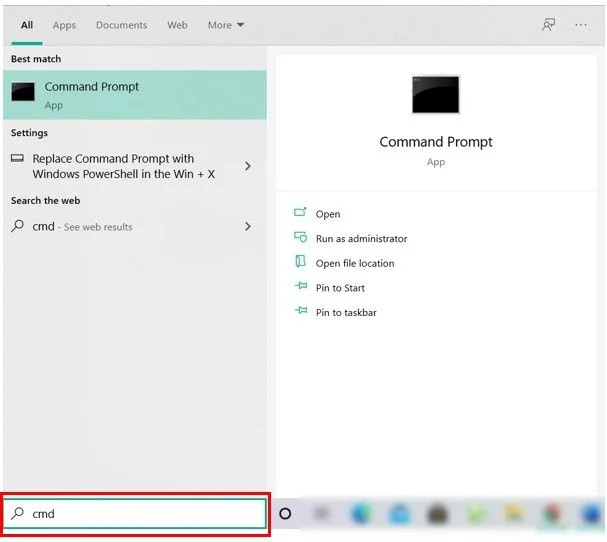
2. Aşağıdaki komutu cmd'ye yazın ve Enter'a basın:
Döküm dosyası yok: wmic RECOVEROS set DebugInfoType = 0 Küçük Bellek Dökümü: wmic RECOVEROS set DebugInfoType = 3 Çekirdek Bellek Dökümü: wmic RECOVEROS, DebugInfoType = 2'yi ayarla Tam Bellek Dökümü: wmic RECOVEROS set DebugInfoType = 1 Otomatik Bellek Dökümü: wmic RECOVEROS set DebugInfoType = 7 Aktif Bellek Dökümü: wmic RECOVEROS set DebugInfoType = 1
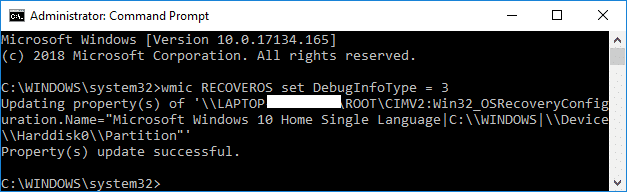
Not: Tam bellek dökümü, en az yüklü fiziksel bellek artı 1MB (başlık için) boyutuna ayarlanmış bir sayfa dosyası gerektirir.
3. Bitirdiğinizde komut istemini kapatın ve bilgisayarınızı yeniden başlatın.
4. Mevcut Bellek Dökümü Ayarlarını görüntülemek için cmd'ye aşağıdaki komutu yazın ve Enter'a basın:
wmic RECOVEROS, DebugInfoType'ı alır
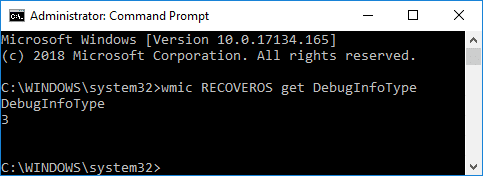
5. Bittiğinde komut istemini kapatın.
Tavsiye edilen:
- Windows 10'da Ekran Parlaklığını Ayarlamanın 5 Yolu
- Windows 10'da Varsayılan İşletim Sistemi Nasıl Değiştirilir
- Windows 10'da Sistem Arızasında Otomatik Yeniden Başlatmayı Devre Dışı Bırakın
- Windows 10'da Gelişmiş Başlangıç Seçeneklerine Nasıl Erişilir
İşte bu, Windows 10'u Ölümün Mavi Ekranında Döküm Dosyaları Oluşturmak için Nasıl Yapılandırılacağını başarıyla öğrendiniz, ancak bu eğitimle ilgili hala herhangi bir sorunuz varsa, yorum bölümünde onlara sormaktan çekinmeyin.
